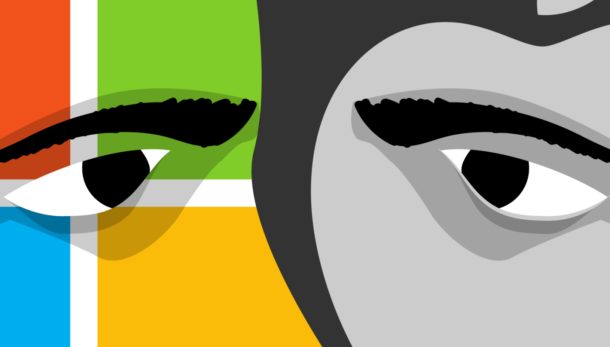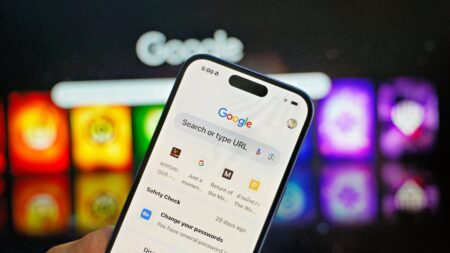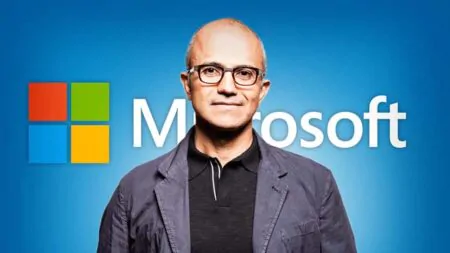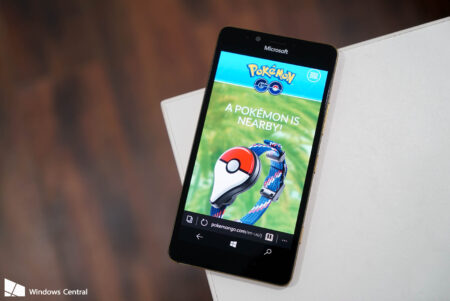ทุกวันนี้การใช้งานอินเทอร์เน็ต หรือสังคมออนไลน์ สิ่งที่คนให้ความใส่ใจน้อยมากที่สุดแต่มีความสำคัญมากที่สุดก็คือการปกป้องข้อมูลส่วนตัว เราชินการการโพส เราชินกับการแสดงออก ที่สังคมออนไลน์เปิดเวทีให้เราอย่างเต็มที่ อยู่ท่ามกลางเพื่อนๆ ท่ามกลางคนที่เราอนุญาตให้มองเห็นโพสนั้นๆ ได้ จนลืมที่จะหวงแหนข้อมูลส่วนบุคคลของตัวเอง … หลายต่อหลายครั้งครับ ที่เราได้พบหรือได้ยินข่าวว่ามีการแอบเข้าใช้บัญชีออนไลน์ของเราจนสร้างความเสียหายให้กับเจ้าของบัญชีหรือคนใกล้ตัว ด้วยเหตุนี้เราจึงควรเปลี่ยนวิธีคิด เราควรเริ่มป้องกันข้อมูลหรือบัญชีของเราให้ดีที่สุด ซึ่งมันคือ การตั้งค่าการล็อคอิน 2 ขั้นตอน
และนี่คืออีกเรื่องที่ต้องระวังเอาไว้
หลังจากที่ผมได้แนะนำการล็อคอิน 2 ขั้นตอนสำหรับ Facebook และ Google Account ไปแล้ว ก็ลืมนึกไปว่า … นี่เรายังไม่ได้เขียนวิธีสำหรับ Microsoft Account หรือเนี้ยยย!!! เลยเป็นที่มาในการเขียนบทความนี้ขึ้นมาครับ :D
- [Tips] เพิ่มสุดยอดความปลอดภัยในการใช้งาน Facebook ด้วย Code Generator บน iOS Android หรือเลือกให้ส่งรหัสมาทางหมายเลขโทรศัพท์ก็จะสามารถใช้งานฟีเจอร์นี้ได้ในทุกระบบปฏิบัติการ
- [TIP] สำคัญมาก: วิธีเพิ่มความปลอดภัยให้กับ Google Account ด้วยการยืนยันรหัส 2 ขั้นตอน
บทความที่เกี่ยวข้องแบบตรงๆ เลยครับ
[TIP] วิธีสร้างรหัสความปลอดภัยของ Microsoft Account ง่ายๆ แม้เครื่องออฟไลน์ ด้วยแอพฯ Authenticator พร้อมแนะนำการตั้งค่าความปลอดภัยของบัญชี สำหรับ Windows Phone, Android และ iOS
[box_light]วิธีการสร้างการล็อคอิน 2 ขั้นตอน สำหรับ Microsoft Account[/box_light]
- เข้าไปที่ >> คลิก!! แล้วลงชื่อเข้าใช้ Microsoft Account
- เนื่องจากเรากำลังเปลี่ยนแปลงข้อมูลสำคัญของบัญชี บางคนอาจได้รับแจ้งให้ใส่รหัสความปลอดภัย นะครับ เราก็เลือกอีเมล์หรือเบอร์โทรศัพท์ที่เราต้องการให้ส่งรหัสความปลอดภัยไปให้ จากนั้นกล่องข้อความด้านล่างให้เรากรอกอีเมล์หรือเบอร์โทรศัพท์แบบเต็มให้ถูกต้องแล้วกด Next ได้เลยครับ แล้วระบบก็จะส่งรหัสไปให้เราทางช่องทางที่เราเลือก เข้าไปเอารหัสแล้วมากรอกในช่องรหัสความปลอดภัยครับ
- ที่หัวข้อ ความปลอดภัยและความเป็นส่วนตัว เลือก การจัดการความปลอดภัยขั้นสูง แล้วให้เราเลื่อนลงไปที่เมนู การตรวจสอบความถูกต้องสองขั้นตอน แล้วคลิกที่คำว่า ตั้งค่าการตรวจสอบความถูกต้องสองขั้นตอน
- คลิก ถัดไป เรื่อยๆ จนเสร็จสิ้นขั้นตอนครับ